 De billeder, du beholder på din iPhone eller iPad optager naturligvis lagerplads på din enhed, som hurtigt kan fyldes op afhængigt af den tilgængelige lagerkapacitet og hvor meget indhold du har.
De billeder, du beholder på din iPhone eller iPad optager naturligvis lagerplads på din enhed, som hurtigt kan fyldes op afhængigt af den tilgængelige lagerkapacitet og hvor meget indhold du har.
Hvis du ser en meddelelse om, at din enheds lager er fuld, er det værd at tjekke en systemindstilling kaldet Optimize Storage, som er designet til at fungere med iCloud-billeder . Denne funktion erstatter billeder i fuld opløsning på din iOS-enhed med mindre versioner i enhedsstørrelse, der optager meget mindre lagerplads, og det er en fantastisk mulighed at bruge med Apples indbyggede lagermuligheder . Apple sælger 50 GB lagerplads for 0,99 USD pr. måned eller 200 GB for 2,99 USD pr. måned, et gebyr, der kan være det værd for at rydde op på enhedens lagerplads, hvis du har mange billeder. De følgende trin viser dig, hvordan det gøres.
Sådan optimerer du lagerplads på din iPhone eller iPad
- Lancering Indstillinger på din & zwnj; iPhone & zwnj; eller & zwnj; iPad & zwnj ;.
- Rul ned og tryk Fotos .
- Sørg for, at iCloud-billeder er slået til.
- Tryk på Optimer iPhone/iPad-lagring .
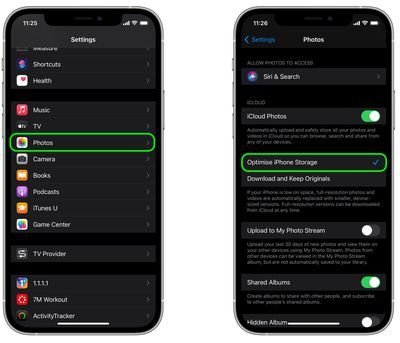
Når det er valgt, vil dine fotos i fuld opløsning automatisk blive erstattet med mindre versioner, der optager meget mindre lagerplads på din enhed, mens billederne i fuld opløsning forbliver uden for enheden i iCloud .
For at lære, hvordan du administrerer og sletter videoer på din iPhone eller iPad, tjek vores dedikeret vejledning om emnet .

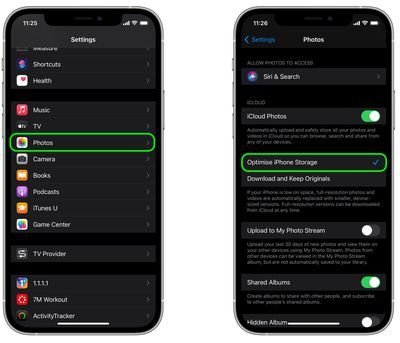
Populære Indlæg